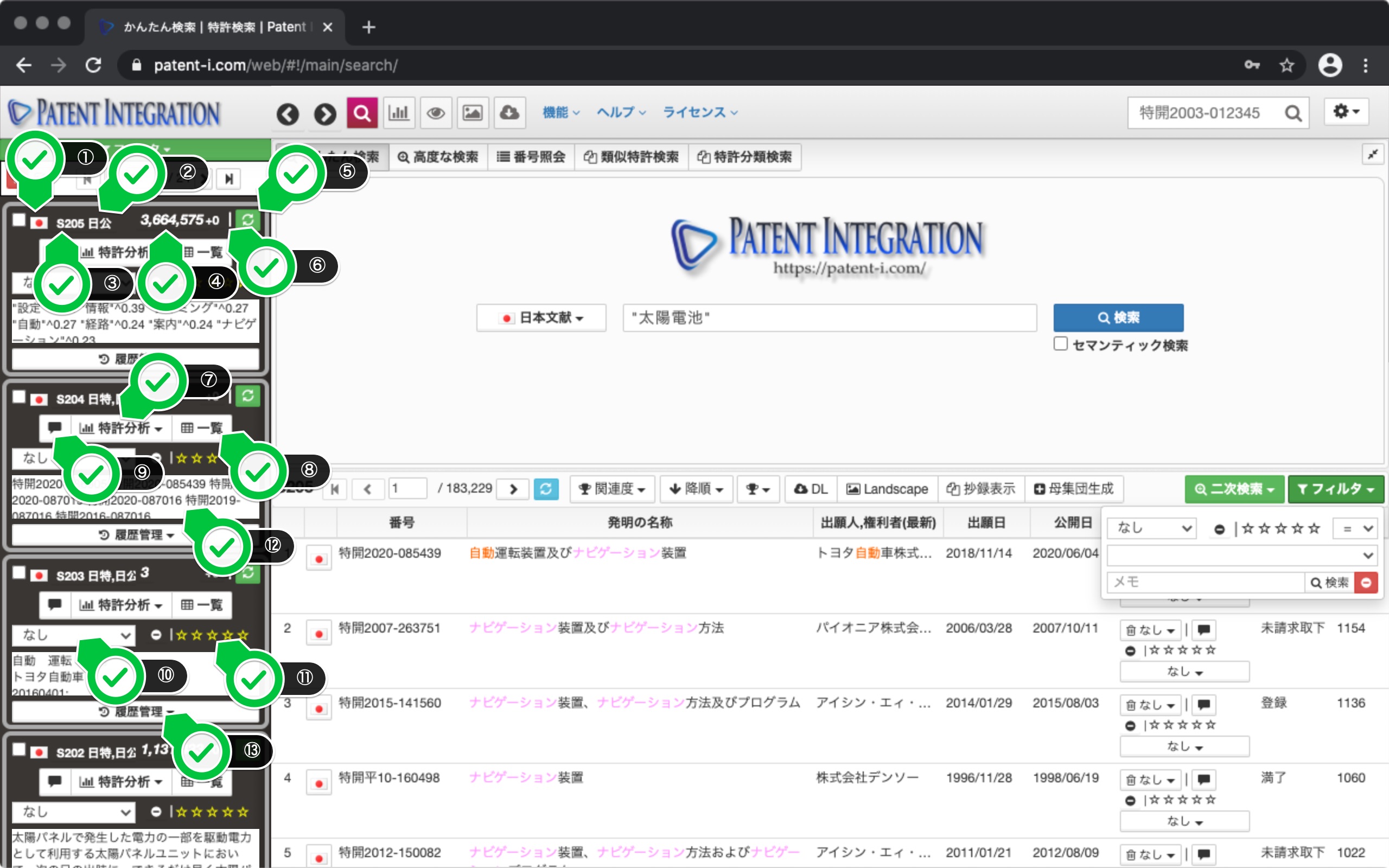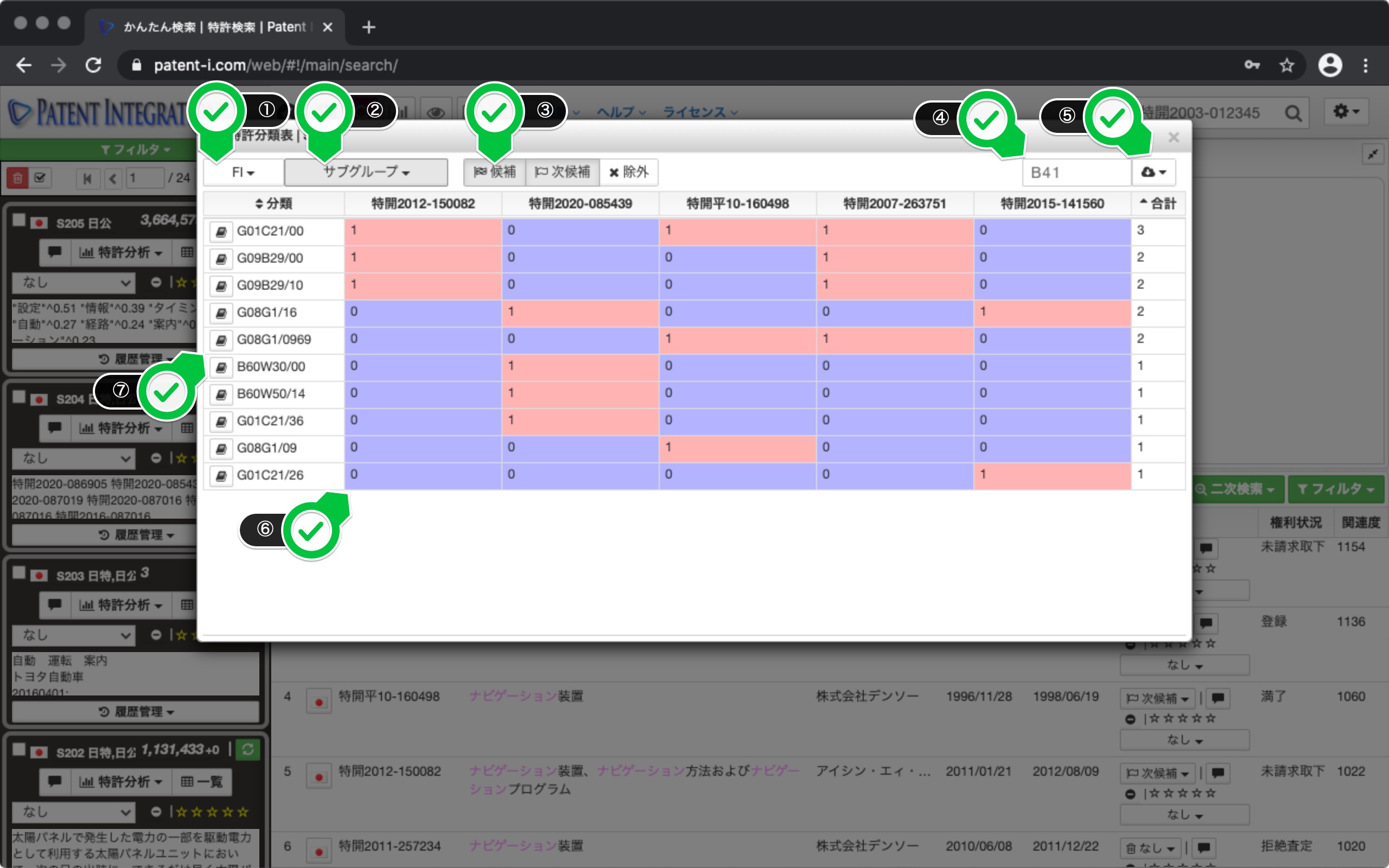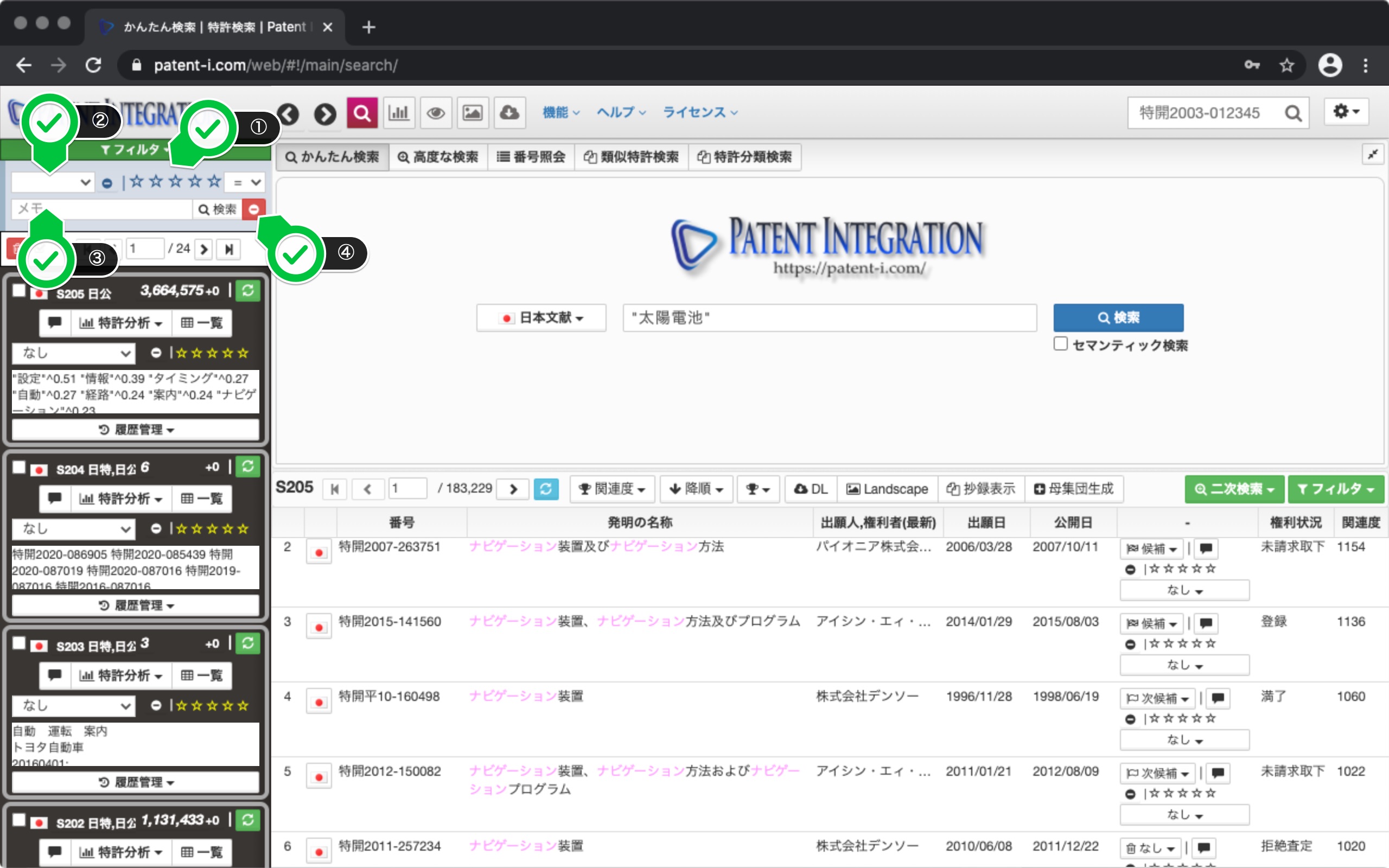特許検索結果コントロール
特許検索結果コントロールの操作方法
特許検索結果コントロールの操作方法
特許検索結果コントロールの説明。特許検索を行うと検索集合が作成され、画面左側に検索結果として自動的に保管されていきます。
検索結果コントロール画面を以下に示します。
検索結果コントロールのユーザインタフェースを以下に示します。特許検索結果コントロールでは、各種特許検索機能により行われた検索集合に対して、検索結果を一覧表示させたり、メモなどの ユーザ評価を付与したり、 パテントマップ機能、 特許テキストマイニング機能、 パテント・ランドスケープ機能などによる各種分析機能を適用することができます。分析結果も保管・蓄積され、検索集合と併せて一元管理することができます。
| ① 言語 | 検索対象として選択したデータベース(英語文献、日本語文献、アジア文献)が表示されます。 |
| ② 検索結果ID | 検索を行うと、「S」から始まる番号(検索結果ID)が自動的に採番され検索結果として蓄積されていきます。 |
| ③ データベース | 公開特許公報、特許公報などの検索を行った対象のデータベースが表示されます。なお、この箇所はボタンになっており、クリックすることで、検索式・検索条件を復元することができます。 |
| ④ 検索結果件数 | 検索結果の件数(検索集合に含まれる特許数)が表示されます。なお、この箇所はボタンになっており、クリックすることで検索結果が一覧表示されます。 |
| ⑤ 更新ボタン | マウスを重ねると検索を行った日時が表示されます。ボタンをクリックすることで、検索結果件数を最新の件数に更新します。 |
| ⑥ 検索結果件数 (差分) | 更新ボタンをクリックすると、前回の検索日時から検索集合へ追加された(増加した)検索結果件数が表示されます。なお、この箇所はボタンになっており、クリックすることで集合へ追加された特許を一覧表示させることができます。 |
| ⑦ 特許分析メニュー | ・検索式復元:検索式・検索条件を復元します。条件を変更した検索を試行錯誤する場合に利用すると便利な機能です。 ・特許分類表:しおりを付与した特許文献の特許分類を集計します。 ・閲覧支援:検索結果を全文形式で一覧表示させることができます( 全文表示機能(閲覧支援))。 ・抄録表示:検索結果を抄録形式で一覧表示させることができます( 抄録表示機能(個別案件))。 ・ランドスケープ:検索集合に対してパテント・ランドスケープ( パテント・ランドスケープ機能)機能を適用します。 ・マップ:検索集合に対してパテントマップ( パテントマップ機能)機能を適用します。 ・可視化:検索集合に対して 特許テキストマイニング機能を適用します。 ・ダウンロード:検索集合をダウンロードします。 ・削除:検索集合を削除します。 |
| ⑧ 一覧ボタン | 特許検索結果を一覧表示させます。 |
| ⑨ メモボタン | 検索集合に対してメモ文を付与することができます。 フィルタ機能 (ユーザ評価)によりメモ文の文書から検索集合を検索することができます。 |
| ⑩ ブックマーク | 検索集合に対して ブックマーク機能を付与することができます。 フィルタ機能 (ユーザ評価)により検索集合を条件から絞り込むことができます。 |
| ⑪ レーティング | 検索集合に対してレーティングを設定することができます。 フィルタ機能 (ユーザ評価)により検索集合を条件から絞り込むことができます。 |
| ⑫ 検索条件表示欄 | 検索条件、検索式の概要を確認することができます。 |
| ⑬ 履歴管理 | パテントマップ( パテントマップ機能)、 特許テキストマイニング機能、 パテント・ランドスケープ機能などの各種分析機能により行った分析結果および二次検索結果( 二次検索機能)が保管されます。各分析結果には、メモを付与したり、分析結果を読み込ませることができます。 ・マップ:検索集合に対し作成したパテントマップ( パテントマップ機能)が保管 ・可視化:検索集合に対し作成したテキストマイニング( 特許テキストマイニング機能)結果が保管 ・ランド:検索集合に対し作成したパテント・ランドスケープ( パテント・ランドスケープ機能)が保管 ・二検:検索集合に対して適用した二次検索結果( 二次検索機能)が保管 |
特許検索結果コントロール・ユーザインタフェース
特許分類表
特許文献に対してユーザ評価のしおり( ユーザ評価)を付与することで、しおり(候補、次候補、除外)ごとの特許分類の付与状況を集計することができます。
特許分類表のユーザインタフェースを以下に示します。
| ① 分類選択 | 集計対象の特許分類を選択することができます。 |
| ② 分類階層 | 集計対象の特許分類の階層を選択することができます。 |
| ③ しおり | 集計対象のしおりの種類(候補、次候補、除外)を選択します。 |
| ④ フィルタ | 特定の特許分類のみを表示させる場合に利用します。例えば、B01と入力すると、B01が含まれる特許分類のみが一覧表示されます。 |
| ⑤ ダウンロード | 集計リストを、クリップボードへコピー、TSV(タブ区切りテキスト)、CSV(カンマ区切りテキスト)形式でダウンロードすることができ、Excelなどの表計算ソフトで利用することができます。 |
| ⑥ 一覧リスト | 各特許文献に対する特許分類の付与状況を確認できます。付与件数が多い特許分類ほど上位に表示されます。 |
| ⑦ 分類書庫登録 | 特許分類を特許分類書庫へ登録します。登録された特許分類は、 高度な特許検索において検索条件の作成に利用できます。 |
特許分類表・ユーザインタフェース
フィルタ機能(ユーザ評価)
特許検索結果一覧に対する フィルタ機能 (ユーザ評価)と同様に、特許 特許検索結果コントロールに対して付与した、レーティング、特許ブックマーク、メモなどの ユーザ評価に基づき、特許検索結果コントロールを絞り込むことができます。特許検索結果コントロールに対するフィルタを設定するには、検索画面左側の特許検索結果コントロール一覧の上部にあるフィルタボタンをクリックします。すると、検索集合に対するフィルタパネルが開きます。
フィルタパネルのユーザインタフェースを以下に示します。
| ① レーティング ( ユーザ評価) | 絞り込みを行うレーティングを選択します。 なお、レーティングは一致条件(=)以外に、より大きい(<)、未満(>)の範囲を指定して検索集合を絞り込むことができます。なお、クリアアイコンをクリックすることで、条件をクリアすることができます。 |
| ② 特許ブックマーク ( ブックマーク機能) | 絞り込みを行う特許ブックマークを選択します。 |
| ③ メモ | 絞り込みを行うメモ文(部分一致)を入力します。 |
| ④ クリアボタン | フィルタ条件をクリアします。 |
検索結果コントロール フィルタ画面・ユーザインタフェース